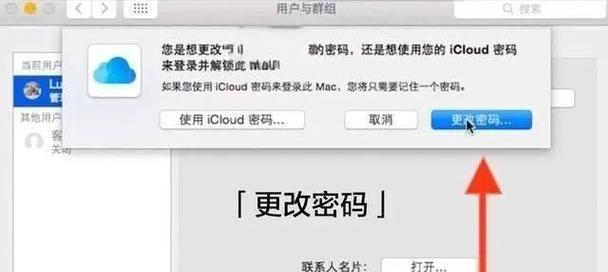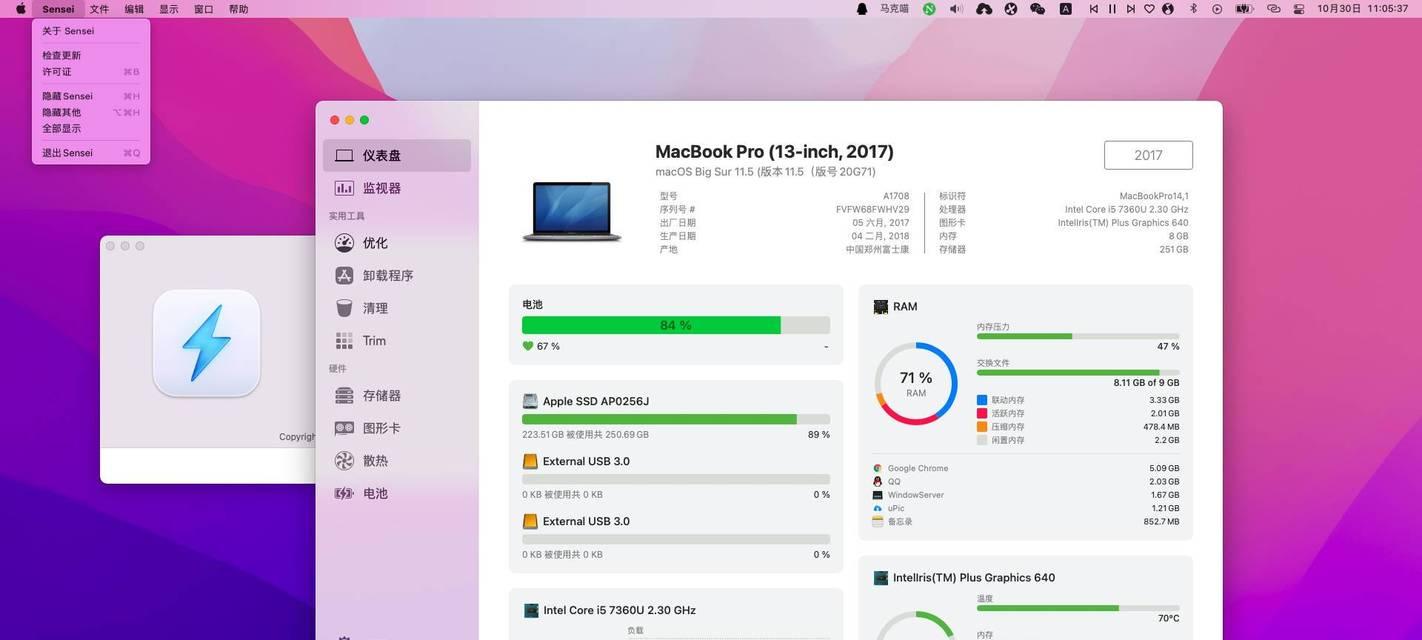笔记本扬声器没有声音怎么办(恢复笔记本扬声器的方法及技巧)
- 数码百科
- 2024-07-29 13:28:01
- 108
在使用笔记本电脑的过程中,有时候可能会遇到扬声器没有声音的情况,这给我们的使用体验带来了很大的困扰。本文将介绍一些恢复笔记本扬声器的方法和技巧,希望能够帮助读者解决这个问题。
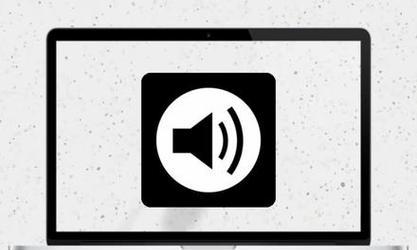
一、检查音量设置
二、检查音频驱动程序
三、重新插拔耳机或外部音箱
四、检查系统声音设置
五、更新操作系统
六、清理扬声器孔
七、检查音频线连接
八、重启笔记本电脑
九、检查扬声器硬件故障
十、卸载并重新安装音频驱动程序
十一、检查其他应用程序影响
十二、检查耳机是否正确插入
十三、运行音频故障排除工具
十四、恢复系统默认设置
十五、寻求专业维修帮助
当笔记本扬声器出现没有声音的问题时,我们可以通过调整音量设置、检查音频驱动程序、重新插拔耳机或外部音箱等方法来尝试恢复扬声器的正常工作。如果这些方法都无效,可能是硬件故障造成的,建议寻求专业维修帮助。希望本文的方法和技巧能够帮助读者解决笔记本扬声器没有声音的问题,提升使用体验。
笔记本没有声音了,如何恢复扬声器
在使用笔记本电脑的过程中,有时我们可能会遇到无法听到声音的问题,这往往会让我们感到困扰。本文将介绍一些常见的方法,帮助您恢复笔记本电脑的扬声器功能。
检查音量设置
1.检查音量调节按键是否被意外按下,按下键盘上的音量增大按键(通常是F10)来提高音量。
2.右键单击任务栏上的音量图标,选择“打开音量混合器”,确保各个音量通道都未静音或音量过低。
检查设备管理器
3.点击开始菜单,输入“设备管理器”并打开该程序。
4.在设备管理器中找到“声音、视频和游戏控制器”选项,并展开该选项。
5.确保扬声器驱动程序没有黄色感叹号或问号标记,如果有则需要更新或重新安装驱动程序。
检查默认播放设备
6.右键单击任务栏上的音量图标,选择“声音”。
7.在弹出的窗口中,切换到“播放”选项卡,确保正确的设备被选为默认播放设备。
检查物理连接
8.检查扬声器是否正确连接到笔记本电脑的音频插孔,确保连接牢固。
9.如果使用外部扬声器,请检查扬声器的电源是否正常工作。
运行音频问题解决向导
10.在开始菜单中搜索“音频问题解决”,并打开该程序。
11.根据向导的指示,执行相应的修复操作,例如重新设置音频设备或修复音频驱动程序。
检查操作系统更新
12.确保您的操作系统已经安装最新的更新,这可能包括针对音频问题的修复程序。
使用系统还原
13.如果在最近一段时间内才出现扬声器失效的问题,可以尝试使用系统还原将电脑恢复到问题出现之前的状态。
联系技术支持
14.如果以上方法都无法解决问题,建议联系笔记本电脑的制造商或技术支持团队寻求帮助。
当您的笔记本电脑扬声器失效时,您可以通过检查音量设置、设备管理器、默认播放设备、物理连接,运行音频问题解决向导,检查操作系统更新,使用系统还原等方法来尝试修复问题。如果这些方法都无效,建议联系技术支持团队以获取进一步的帮助。
版权声明:本文内容由互联网用户自发贡献,该文观点仅代表作者本人。本站仅提供信息存储空间服务,不拥有所有权,不承担相关法律责任。如发现本站有涉嫌抄袭侵权/违法违规的内容, 请发送邮件至 3561739510@qq.com 举报,一经查实,本站将立刻删除。!
本文链接:https://www.ccffcc.com/article-1604-1.html